記事の要点はこちら!
大人気FPSゲーム『VALORANT』では一瞬で勝敗が決まるため、ラグや動作が重い状態は致命的です。
この記事ではラグや重さの原因とその対処法を7つ紹介しますので、快適なゲームプレイのためぜひ確認してください。
当サイトでは、『VALORANT』ができる安いゲーミングPCについても解説していますので、ぜひ参考にしてください。
VALORANTが重い原因・対処法7選
| 主な原因 | 対処法 |
|---|---|
| 一般向けPCを使っている | ゲーミングPCを使用する |
| PCのスペックが足りない | グラフィック設定を下げる |
| アプリやブラウザを開きすぎ | 不要なアプリ・ブラウザを閉じる |
| 公式サーバーの不具合 | 公式の不具合情報を確認する |
| ネットの通信速度が遅い | 有線接続する |
| IPv6接続を行っている | IPv4接続に変更する |
| グラフィックドライバが古い | ドライバを更新する |
VALORANTのプレイ中に重さを感じる原因と対処法は上記のようにさまざまです。
これらの原因を1つずつ解決することで、ゲームを快適に楽しめるようになります。
以下の項目では7つの原因と対処法についてそれぞれ解説してきます。
一般向けPCなどの低スペックモデルでは動作が重くなる
- 処理落ちで快適に遊べない
- 熱暴走でパソコンの寿命を縮める
- そもそもスペック不足で起動できない場合もある
一般向けPCや古い低スペックPCでは『VALORANT』のような比較的軽いゲームでもスペックが足りません。
ゲーム中に処理が間に合わず重くなったり、突然ゲームが落ちる可能性があります。
また、熱暴走のリスクも高まってPCの寿命を縮めてしまいます。
正常に起動できないこともあるので、ゲームを楽しむためには以下のようなゲーミングPCを使用しましょう。
NEXTGEAR JG-A5G6T

価格:144,800円
| コスパ | |
| スペック寿命の長さ | |
| おすすめ用途 | ゲーミングPC初心者 コスパの高いモデル |
| CPU | Ryzen 5 4500 |
| グラボ | GeForce RTX 4060 Ti |
| メモリ | 16GB |
| ストレージ | 1TB NVMe SSD |
以下の記事では、『VALORANT』ができる安いゲーミングPCについて解説していますので、ぜひ参考にしてください。
PCのスペックに対してグラフィック設定が合っていない
| 設定項目 | おすすめ設定 |
|---|---|
| マルチスレッドレンダリング | オン |
| マテリアル | 低 |
| テクスチャー | 低 |
| ディテール | 中/低 |
| UI | 低 |
| ビネット | オフ |
| Vsync | オフ |
| アンチエイリアス | オフ |
| 異方性フィルタリング | 1x |
| 明瞭度を上げる | オフ |
| シャープネスの動的補正 | オフ |
| ブルーム | オフ |
| ディストーション | オフ |
| キャストシャドウ | オフ |
重く感じたり、ラグが発生したりする場合はグラフィック設定を下げてください。
グラフィックの綺麗さよりもフレームレートが重要なので、おすすめ設定はすべての項目を一番下にすることです。
ただし、ディテール「低」は定点で使用する目印が消えてしまう可能性があるので注意が必要です。
そのため、キルジョイやヴァイパーなどの定点を利用するキャラを使用時は「中」か「高」に設定してください。
アプリやブラウザを開きすぎている
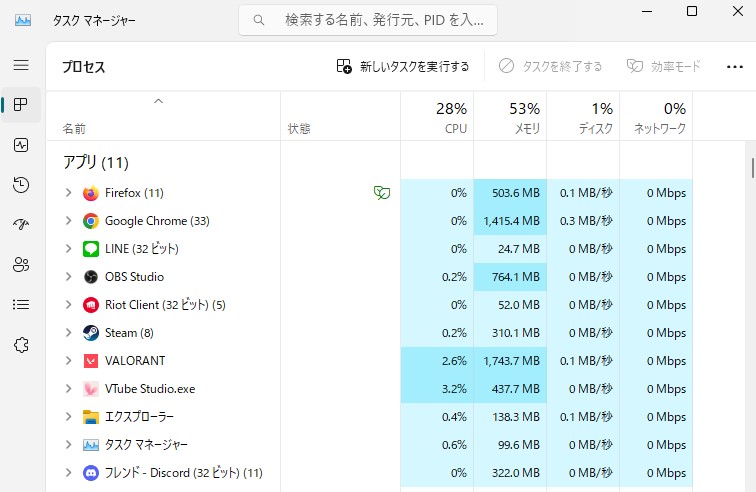
『VALORANT』をプレイする際にアプリやブラウザを多く開いていると、悪影響を及ぼす可能性があります。
Chromeなどのブラウザなども複数タブ開いているとゲームと同程度メモリを消費してしまいます。
このような余計なアプリやブラウザを閉じることで、PCの処理を減らしてゲーム動作を軽くできます。
タスクマネージャーから『VALORANT』のプロセスの優先度を「高」に設定することで、ゲームへ優先的にリソースを割り当ててくれます。
設定方法は以下のステップを確認してください。
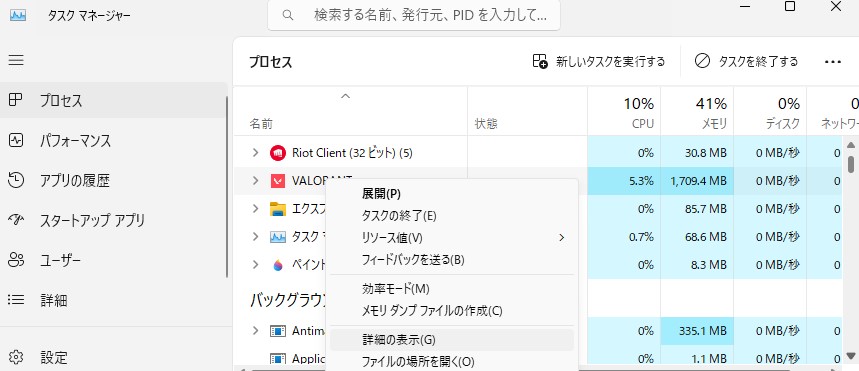
「Ctrl」+「Shift」+「Esc」を同時に押し、『VALORANT』を右クリック→「詳細の表示」をクリックします。
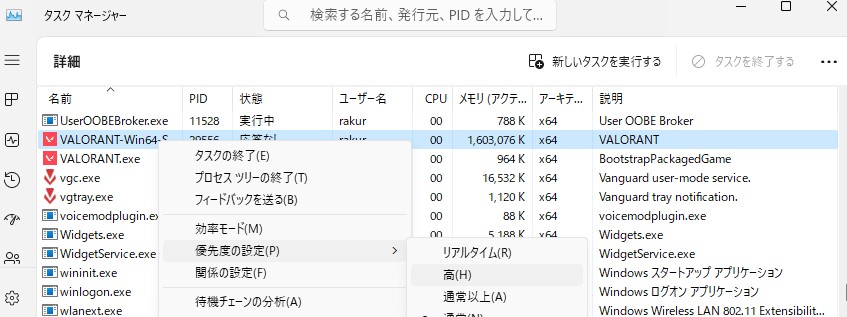
「VALORANT-Win64-Shipping.exe」を右クリック→「優先度の設定」→「高」に設定しましょう。
公式サーバーで不具合が発生している
VALORANTが重い場合、公式サーバーでの不具合が原因である場合も考えられます。
サーバーの不具合を感じたときには、『VALORANT』の公式Xアカウントや公式サイトを確認して、サーバーの状態やメンテナンス情報をチェックしてください。
公式からのアナウンスがあった場合は問題が解決されるまで待つか、対処方法が指示されていれば実行してみましょう。
ネットの通信速度が遅い
『VALORANT』を快適にプレイするには、安定した高速のインターネット接続が必要不可欠です。
通信速度はfast.comなどのサイトで簡単にチェックできるので1度測定してみましょう。

目安の通信速度はダウンロード速度で30Mbps以上です。
速度が遅い原因として複数デバイスの同時使用やWi-Fi接続が考えられるので、より安定した接続のため有線接続がおすすめです。
有線接続でも通信速度が遅い場合は、インターネットプランの見直しやプロバイダーの変更も検討してください。
IPv6接続を行っている
『VALORANT』は最新のIPv6接続に未対応なので、IPv4接続の方が安定する事象が報告されています。
IPv6接続を解除するとゲームの接続が安定し、ラグが減少する場合があります。
ただし、IPv6を解除すると一部のサービスやウェブサイトへのアクセスが制限されるため注意してください。
設定を解除する手順は、以下の通りです。
「ファイル名を指定して実行」が開きます。
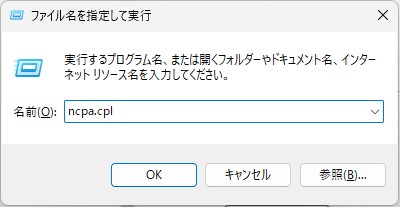
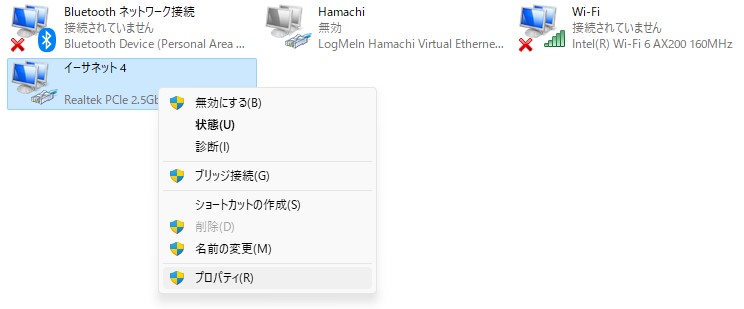
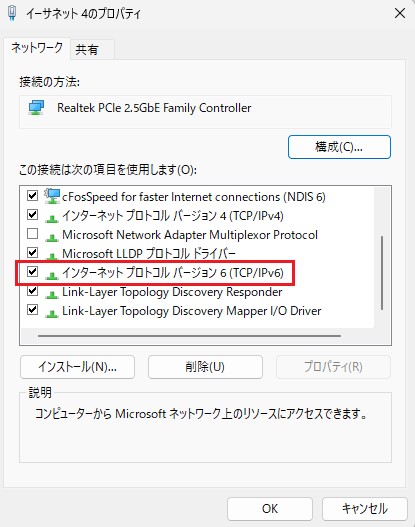
ラグい場合はグラフィックドライバが古い可能性がある
動作がカクつく場合、グラフィックドライバのバージョンが古い可能性があります。
以下の方法でグラフィックドライバーのバージョンを更新できます。
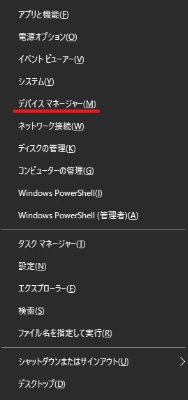
「Windows」キーと「X」キーを同時に押します
開いたメニューから「デバイスマネージャー」をクリックします。
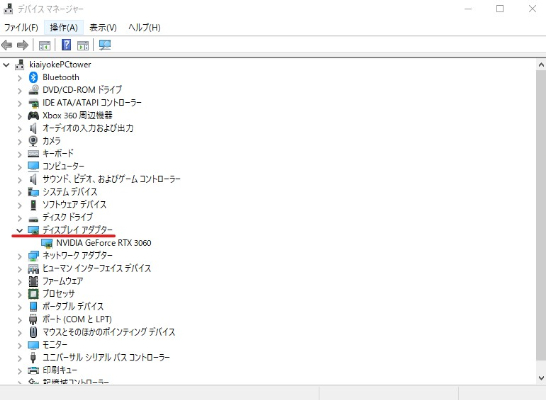
デバイスマネージャーが開いたらその中のディスプレイアダプタの下矢印をクリックします。
その後、自身のパソコンに搭載されているグラフィックボードのドライバーを右クリックします。
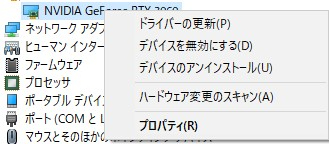
右クリックのメニューの中のドライバーの更新をクリックします。
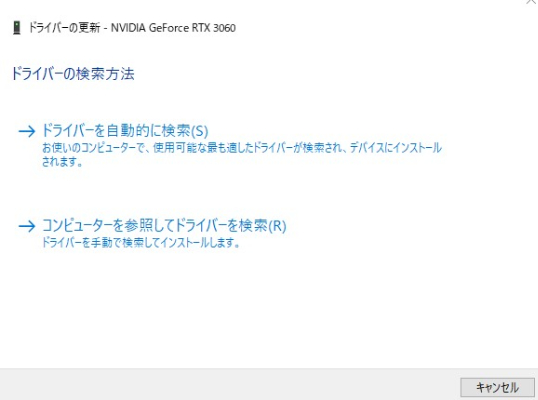
基本的にはドライバーを自動的に検索で更新できます。
PCスペックが原因で重いなら買い替えを検討しよう!
先ほどのVALORANTが重い際の対処法を行っても重い場合は、パソコンの買い替えを検討しましょう。
ゲーム用に設計されたゲーミングPCは、高いグラフィック性能と処理速度を持つためPCゲームを快適にプレイできます。
ここでは、『VALORANT』を快適に遊びたい方に向けておすすめのPCを紹介していきます。
ゲームプレイに特化したコスパ最高モデル「NEXTGEAR JG-A5G6T」
NEXTGEAR JG-A5G6T

価格:144,800円
| コスパ | |
| スペック寿命の長さ | |
| おすすめ用途 | ゲーミングPC初心者 コスパの高いモデル |
| CPU | Ryzen 5 4500 |
| グラボ | GeForce RTX 4060 Ti |
| メモリ | 16GB |
| ストレージ | 1TB NVMe SSD |
メリット・デメリット紹介
- エントリークラスで価格がお手頃
- フルHD・最高設定で240fps張り付き
- 最新ゲームも遊べる
- CPU性能が低い
CPU性能を下げることでRTX4060Ti搭載にもかかわらず、約14万円と非常にコスパが高いモデルです。
ゲーム配信や動画編集などCPU性能が重要なことはほとんどせず、ゲームプレイがメインの方におすすめです。
ゲームプレイだけでなくオールラウンダーな高性能モデル「G-Tune JG-A7G7A」
G-Tune JG-A7G7A

価格:299,800円
| コスパ | |
| 耐用年数 | |
おすすめ用途 | ゲームやクリエイター用の ソフトを快適に動かしたい コスパを重視する |
| CPU | Ryzen 7 7700 |
| グラボ | GeForce RTX 4070 Ti SUPER |
| メモリ | 32GB |
| ストレージ | 1TB NVMe SSD |
メリット・デメリット紹介
- 4K・最高設定でも240fps張り付き
- 最新ゲームを高フレームレートで快適に遊べる
- ゲーム配信や動画編集も快適
- 価格が高い
CPUとグラボ両方が高性能のため、ゲームからクリエイティブな作業まで幅広く活躍できるモデルです。
ゲーム配信をしたい方やクリエイターとして活動したい方におすすめです。
VALORANTが重い場合によくある質問
- 『VALORANT』が重いと感じるのはなぜですか?
-
PCのスペックがゲームの要求に足りない、グラフィック設定が高すぎる、バックグラウンドで動作しているアプリが多いなどの理由が考えられます。
詳しくはVALORANTが重い原因・対処法7選 で解説しています。
- 『VALORANT』をノートパソコンでプレイすると重いのはなぜですか?
-
『VALORANT』は比較的動作の軽いゲームですが、それでもグラボは必要です。
一般的なノートPCや一体型PCなどはグラボを搭載していないので、スペックが足りません。
ゲーミングPCへの買い替えを検討しましょう。
- 『VALORANT』の設定を見直しましたが、まだ重い場合はどうすればいいですか?
-
PCのスペック不足が考えられるので買い替えを検討しましょう。
PCスペックが原因で重いなら買い替えを検討しよう!やVALORANTのおすすめノートPC記事を参考にしてください。
- 『VALORANT』の推奨スペックはどのくらいですか?
-
『VALORANT』ができる安いゲーミングPC記事で詳しく解説しています。
最低スペックでもグラボが必要のため、一般向けPCでのプレイは困難です。
- 『VALORANT』を配信すると重くなるのはなぜですか?
-
配信でPCのリソースを多く使用しているのが原因です。
配信の画質設定やゲームのグラフィック設定を見直しましょう。
設定を下げても重い場合はPCの買い替えが有効な手段です。
VALORANTが重い原因・対処法7選!まとめ
記事のまとめはこちら!
- 『VALORANT』が重いのはさまざまな原因がある
- それぞれの原因について対策を行うことが大切
- 快適なゲームプレイにはゲーミングPCがおすすめ
『VALORANT』が重い原因と対処法7選を紹介しましたが、様々な原因で重くなるため、しっかりと1つずつ確認していくのが大切です。
対処法を実践しても重い場合や高フレームレートで快適に遊びたい場合はゲーミングPCへの買い替えを検討しましょう。

